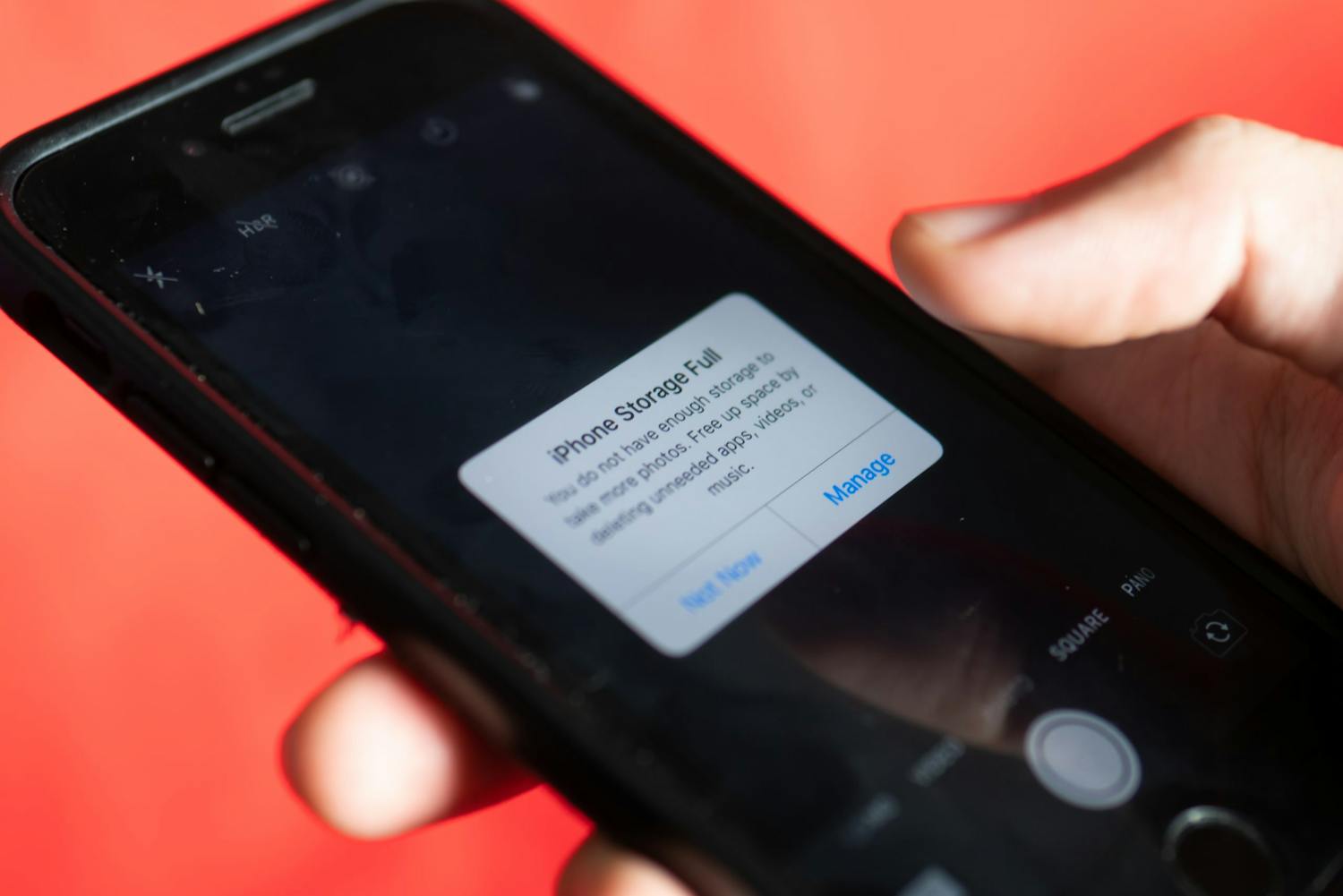Innehållsöversikt
- Tips 1: Töm papperskorgen
- Tips 2: Ta bort tillfälliga filer med Storage Sense
- Tips 3: Ta bort program som du inte använder
- Tips 4: Ta bort gamla återställningspunkter
- Tips 5: Ta bort dubbletter
- Tips 6: Komprimera mappar och filer
- Tips 7: Lägg de största filerna i molnlagring
- Tips 8: Ta bort gamla Windows-konton
- Tips 9: Ta bort den gamla Windows-versionen
- Tips 10: Använd ett program för att städa
Tips 1: Töm papperskorgen
Det enklaste är att tömma papperskorgen. Om du inte planerar att återställa filerna från papperskorgen kan du lika gärna spara utrymmet. Gör så här:
Högerklicka på papperskorgen på skrivbordet och välj Töm papperskorgen.
Bekräfta med Ja i dialogrutan.
Om papperskorgen inte syns på skrivbordet följer du våra anvisningar i artikeln Få tillbaka papperskorgen på skrivbordet i Windows
Tips 2: Ta bort tillfälliga filer med Storage Sense
Temporära filer är filer som Windows sparar under en viss tid. Det kan till exempel vara gamla Windows-installationer eller Windows-uppdateringar. Dessa filer skapas automatiskt, men tar ofta upp onödigt utrymme. Därför är det en god idé att rensa upp i filerna. Gör på följande sätt:
- Högerklicka på Start-knappen och välj Inställningar.
- Välj nu System.
- Välj sedan alternativet Lagring.
- Vid Storage Sense högst upp väljer du På.
- Klicka sedan på Storage Sense-kategorin.
- Vid Kör Storage Sense väljer du nu Varje vecka.
- Klicka slutligen på Kör Storage Sense nu längst ner.
Tips 3: Ta bort program som du inte använder
Kontrollera regelbundet om du har några program installerade på datorn som du inte använder, och ta i så fall bort dem. I Windows gör du på följande sätt:
Sök efter Installerade appar (i Windows 10 heter det Lägg till och ta bort program)
På Sortera efter: väljer du Storlek för att identifiera de största programmen
Ta nu bort ett program genom att klicka på det i listan och välja Avinstallera.
Alternativt kan du använda Revo Uninstaller för att radera program. Det gör ett bättre jobb med att städa upp än Windows inbyggda funktion. Ladda ner programmet här
Tips 4: Ta bort gamla återställningspunkter
Med återställningspunkter kan du rulla tillbaka tiden och återställa Windows om något har gått fel. Men om datorn fungerar bra kan det vara slöseri med utrymme att spara äldre punkter. Du kan ta bort dem så här:
- Sök efter Diskrensning i sökfältet i Windows.
- Välj nu Rensa systemfiler och vänta medan Windows undersöker datorn.
- Välj fliken Fler alternativ längst upp.
- Välj sedan Rensa... bredvid Systemåterställning och skuggkopior.
- Klicka på Ta bort för att bekräfta att du vill ta bort alla återställningspunkter utom den senaste.
Tips 5: Ta bort dubbletter
Dubbletter är filer som finns i flera exemplar på datorn. Det innebär i sig att filerna tar upp mer utrymme än nödvändigt. Lösningen är att ta bort filer så att det bara finns ett exemplar av varje fil kvar.
Om du vill ta bort dessa dubbletter manuellt i Windows kan det vara ett tidskrävande arbete. Istället föreslår vi att du använder programmet AllDup för detta ändamål. Ladda ner AllDup här.
Tips 6: Komprimera mappar och filer
Om du har stora filer på datorn eller arkiverade filer som du sällan använder, är det en bra idé att komprimera dessa mappar och filer. På så sätt sparar du utrymme. Så här gör du:
- Högerklicka på de mappar som du vill komprimera.
- Välj Komprimera till.
- Välj sedan Zip-fil.
Om du behöver filerna senare högerklickar du på mappen igen och väljer Extrahera alla.
Tips 7: Lägg de största filerna i molnlagring
Tjänster som OneDrive, Google Drive och Dropbox erbjuder 5 gigabyte eller mer gratis lagringsutrymme på nätet. Om du har några stora filer är det en bra idé att lagra dem på nätet.
Det kräver dock att du kan identifiera filerna på din hårddisk. Ett bra program för detta ändamål är Abelssoft Folder Visualizer, som du kan hämta här på vår hemsida.
Tips 8: Ta bort gamla Windows-konton
Om du har Windows-användarkonton som inte används på datorn kan du ofta spara många gigabyte genom att radera dem. Så här gör du:
- Högerklicka på Start-knappen och välj Inställningar.
- Välj nu Konton. 1 Klicka på Andra användare. 1 Klicka nu på ett konto i listan och välj Ta bort.
- Bekräfta med Ta bort konto och data i dialogrutan.
Tips 9: Ta bort den gamla Windows-versionen
Filen Windows.old skapas när Windows uppdateras. Den gör att du kan återgå till det gamla Windows. Om du däremot inte planerar att gå tillbaka till en tidigare version av Windows är det mycket bättre att använda det utrymmet på ett bra sätt. Du kan ofta spara 20-30 GB genom att ta bort Windows.old. Gå tillväga på följande sätt:
- Högerklicka på Start-knappen och välj Inställningar.
- Gå till System och sedan till Lagring.
- Under Lagring väljer du Tillfälliga filer.
- Kryssa i rutan bredvid Windows Update-rensning och klicka på Ta bort filer.
- Vänta tills borttagningen är klar: Systemet kommer nu att ta bort den gamla Windows-mappen.
Tips 10: Använd ett program för att städa
Nu har vi gått igenom rensningsalternativen i Windows. Men det kan finnas MYCKET mer utrymme tillgängligt om du använder ett program för att rensa datorn ordentligt.
Programmet Cleaner One går verkligen på djupet och tar bort onödiga filer från din dator.